Kako ponastaviti samsung na tovarniške nastavitve. Ponastavi nastavitve za mobilno omrežje
Pozdravljeni dragi bralci!
Danes želim govoriti o mobilnih telefonih Nokia in Samsung. In da sploh ne govorimo o prednostih in slabostih različnih modelov, ampak o tem, kaj storiti, če se zaradi kakršnih koli namernih ali nenamernih dejanj uporabnika telefon izkaže, da praktično ne deluje ali deluje v skladu z nekaterimi zakoni znano samo njemu. Nastavitve je nemogoče spremeniti, drago je prenašati napravo na servis. In tudi sam se želim naučiti, kako reanimirati svojega mobilnega prijatelja.
Zdaj vam bom poskušal povedati, kaj storiti v takšni situaciji, in sicer kako narediti ponastavi nastavitve celice Nokia in Samsung.
Najprej poskusite izklopiti mobilni telefon, odstranite baterijo in čez nekaj časa znova vklopite telefon. Včasih, precej pogosto, ga ta metoda pomaga spraviti k sebi.
Če ne deluje, ponovno izklopite telefon, odstranite baterijo in pustite stati približno pol ure. Ponovno ga vklopite in preverite delovanje. Če tudi ta metoda ni pomagala, poskusite vklopiti telefon brez kartice SIM ali s priključeno polnilnik... Če te metode niso delovale in je telefon še vedno v težavah in ne želi normalno delovati, ga bo morda treba popolnoma formatirati.
Popolno formatiranje telefona ga bo popolnoma izbrisalo, izbrisalo vse uporabniške podatke in obnovilo tovarniške nastavitve.
Popolno formatiranje telefonov (to velja tako za Nokia kot za Samsung) se izvede s posebnimi kodami. Pri uporabi teh kod uporabnik v celoti prevzema vso odgovornost za posledice, saj lahko zaradi nepremišljenega ali nepravilnega vnosa te ali one kode ne samo izgubite vse podatke na telefonu, temveč tudi privedete do njegove popolne nedelovanja. Zato bodite zelo previdni in previdni, dobro premislite o svojih dejanjih, preden vnesete to ali ono kodo.
Če pa se odločite poskusiti, je tukaj nekaj najbolj uporabljenih in pogostih kod. Mimogrede, preden izvedete popolno formatiranje, odstranite pomnilniško kartico iz telefona, da ne izbrišete podatkov na njej.
Toda nazaj k kodam. torej ponastavi nastavitve celice Nokia in Samsung, in sicer kode za to:
* # 7780 # - obnovite tovarniške nastavitve telefona brez izgube podatkov. Izbrisane bodo samo uporabniške internetne nastavitve, čas osvetlitve ozadja itd.
* # 7370 # - ponastavite telefon na popolnoma tovarniško stanje. Ta metoda bo odstranila vse uporabniško nameščene podatke, vsebino in aplikacije. Ta koda se uporablja predvsem za predprodajno pripravo telefona ali ko je že zelo hrošča.
Če z drugo metodo ne morete obnoviti tovarniških nastavitev, poskusite naslednje. Na izklopljenem (pravkar izklopljenem, ne vklopljenem) telefonu hkrati pritisnite gumbe: "Klic" + "3" + "*" in, ne da bi spustili te tri gumbe, pritisnite tipko za vklop telefona. Počakajte na uvodni zaslon ali sporočilo o popolnem formatiranju telefona, nato ga lahko uporabite ali prodate. Podatki v telefonu bodo nepovratno izgubljeni.
Privzeto geslo za format telefona je 12345.
Zdaj je čas, da govorimo o telefonih Samsung.
Glavna koda, ki se uporablja za ponastavitev telefonskih nastavitev tega podjetja, je * 2767 * 2878 #.
Toda še enkrat, preden v celoti formatirate telefon, odstranite pomnilniško kartico, da pozneje ne boste jokali zaradi nepovratno izgubljenih dokumentov, fotografij in videoposnetkov.
Če morate nujno formatirati tablico, oz Samsung telefon, potem je ponastavitev nastavitev najbolj zanesljiva in hiter način... Morda bo potrebno tudi, če je v napravi zlonamerna programska oprema. Zgodi se, da se protivirusni programi ne morejo spopasti z virusi, ki se zamenjajo s skrbnikom telefona ali tablice. Če želite to odpraviti, ne preostane drugega kot ponastavitev naprave na tovarniške nastavitve. To lahko storite hitro prek menija telefona ali tablice – le sledite navodilom v tem članku.
Pojdite na nastavitve telefona ali tablice tako, da prikličete vrstico naprave. Preprosto povlecite s prstom po zaslonu od zgoraj navzdol, v oknu, ki se prikaže, kliknite ikono zobnika. Pred vami se bodo odprle nastavitve naprave Samsung. Upoštevajte, da je območje razdeljeno na dve polji: seznam menijev na levi in območje glavnih nastavitev na desni.
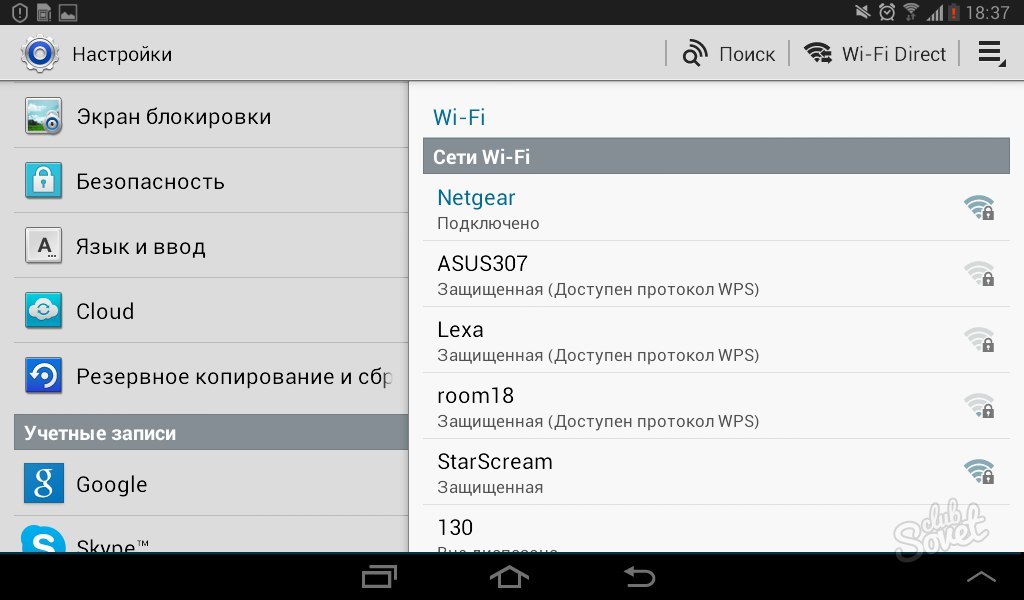
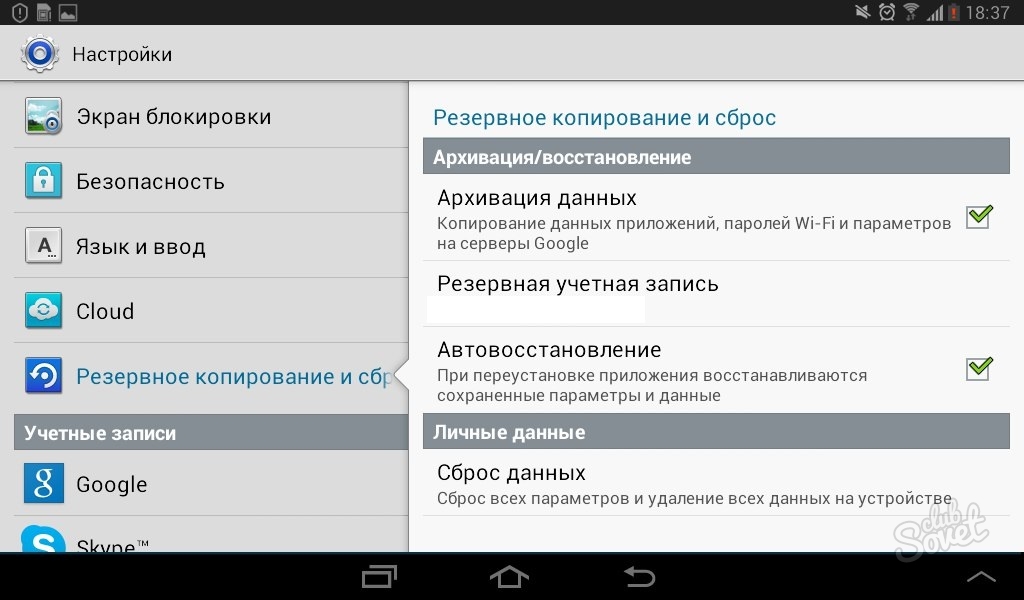
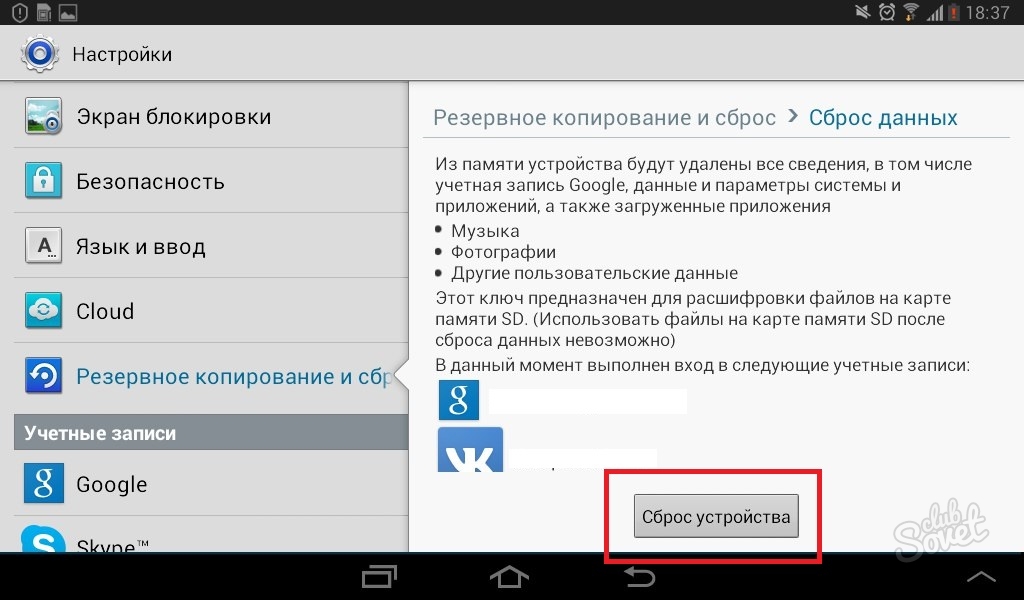
V nekaj minutah bo vaš telefon ali tablični računalnik Samsung ponastavljen na tovarniške nastavitve. V tem primeru bodo popolnoma vsi podatki, shranjeni v tej napravi, izgubljeni. Po samodejnem ponovnem zagonu lahko začnete obnavljati datoteke, podatke in aplikacije, vendar se najprej prepričajte, da je odpravljen prvotni razlog, zaradi katerega ste morali ponastaviti. Najprej prenesite protivirusni program in zaženite skeniranje sistema.
Če težava ostane nerešena, kontaktirajte servisni center Samsung, puščanje zlonamerne programske opreme v napravi je nevarno za vas računi in gesla.
Če je bil razlog za ponastavitev drugačen, začnite obnavljati parametre in uporabljajte svoj pripomoček kot običajno.
V stiku z
sošolci
Ustreznost operacije za ponastavitev obstoječih podatkov
Nobena naprava ne more biti zavarovana pred okvarami med njenim delovanjem. Vzroki za neuspeh so lahko različni dejavniki:
- ogromno število že prenesenih aplikacij;
- ponovna namestitev obstoječih programov;
- konflikti, ki nastanejo med starimi in novimi različicami aplikacij in programske opreme;
- omejitev zmogljivosti pomnilnika za prekomerno vsebino.
Vse to lahko privede do kritičnih napak v pametnih telefonih. In če tega programa ne morete rešiti s preprostimi ponovnimi zagoni in majhnim "čiščenjem", potem morate preiti na bolj drastične ukrepe.
Razumna previdnost
Prenos vseh podatkov, ki so na voljo na napravi, v zunanje vire je pravi ukrep, saj bodo s popolno ponastavitvijo trajno izbrisani iz pomnilnika pripomočka. Vrnile se bodo "domače" tovarniške nastavitve. Nekateri posebej ustvarjeni programi bodo pomagali narediti visokokakovostno varnostno kopijo.
Pametno stikalo v pomoč
Za Samsung Galaxy lahko uporabite odličen program, imenovan Smart switch. Pomagal bo pri prenosu pomembnih podatkov za uporabnika brez izgube. Ta storitev lahko naredi varnostno kopijo tako za računalnik (prenosni računalnik) kot mobilne naprave... Zgodi se na naslednji način:
- Uporabite brezplačne storitve svetovalcev v omrežju trgovin z blagovno znamko Samsung.
- Podvojene informacije na mobilnem telefonu prek pametnega stikala Mobile.
- Uporabite SmartSwitch za PC in MAC.
Kot lahko vidite, je tak program združljiv z napravami Android in Apple. In vsaka od teh točk ima svoje značilnosti in prednosti.
Pomoč specialista
Vsak svetovalec blagovne znamke Samsung ima znanje za prenos potrebnih informacij iz enega "galaktičnega" pripomočka v drugega (npr. Samsung Galaxy S6 (rob S6). V tem primeru bo dovolj, da pokažete račun. Izjavlja se zaupnost. Če morate glasbo prenesti v iTunes, lahko to storite, če je že plačana.
Ta možnost je odlična za zaposlene ljudi in tiste, ki nimajo dovolj zaupanja neodvisno delovanje s telefonom.
Smart Switch Mobile
Prednosti te aplikacije so, da lahko deluje tako z iOS kot Android. Za prenos podatkov lahko uporabite:
- WiFi Direct;
- OTG kabel.
Druga možnost je še bolj prednostna – omogoča vam, da ste prepričani, da se bo glasba iz iTunes pojavila na novem Samsung Galaxy S6 (S6 edge).
Program bo deloval na naslednji način:
- Aplikacijo, imenovano Smart Switch Mobile, je treba prenesti iz splošne trgovine za Android Google Play ali posebna Samsungova "trgovina" - aplikacije GALAXY. Če pametni telefon, na katerega bodo podatki preneseni, še vedno deluje na podlagi iOS-a, bo treba aplikacijo namestiti na obe napravi. Sinhroniziranje obeh telefonov bo dovolj enostavno – vse kar morate storiti je, da uporabite iCloud.
- Povezava WiFi se bo vzpostavila takoj. To naredite tako, da v aplikaciji izberete vrsto naprave (prejema ali prenaša podatke). Program je pripravljen za uporabo. Wi-Fi Direct pomaga pri prenosu vseh stikov, sporočil, seznamov klicev, predstavnostnih datotek in zaznamkov, shranjenih v brskalniku.
- Funkcije prenosa bodo, če se odločite za uporabo kabla OTG. Pametno stikalo vam bo omogočilo, da z njegovo pomočjo prenesete vso glasbo, kupljeno iz glasbe iTunes. Dovolj bo samo zagon aplikacije.
PC in MAC: Značilnosti delovanja SmartSwitch
Program bo lahko sinhroniziral in prenesel vso vsebino naprave Samsung Galaxy S6 (S6 edge) v katerega od operacijskih sistemov. Kopirate lahko vse – od stikov in koledarja do velikih datotek. Oboževalci Apple naj bodo zadovoljni, da bodo pri njih ostala tudi glasba iTunes in sporočila iMessage. V delu so majhne točke:
- OS Windows bo lahko podpiral pametne telefone, kot so iOS, Blackberry, Symbian.
- Možnost MAC bo omejena na iOS in Blackberry.
Značilnosti ponastavitve nastavitev za operacijski sistem Android 5.x
Preden začnete s "čiščenjem" pametnega telefona, preverite njegovo delujočo različico. Če je od 5.1 in višje, potem morate vedeti, da je bila varnostna politika spremenjena za tako sodobne operacijske sisteme. Na primer, pri modelih J5, J7, Grand Prime VE (in seznam se nenehno povečuje), preden začnete s ponastavitvijo, morate izbrisati svoj Google Račun (v nasprotnem primeru bo telefon zaklenil in boste morali iz njega vnesti geslo ).
V primeru, da je geslo pozabljeno (ali preprosto neznano), lahko telefon odklenete v pooblaščenem Samsung centru. V tem primeru je potrebna potrditev nakupa (v obliki čeka, garancijske kartice ali računovodske pogodbe).
Celoten postopek je mogoče izvesti neodvisno po tem algoritmu:
- Odprite zavihek "Meni".
- Izberite "Nastavitve".
- Kliknite na "Arhiviraj in ponastavi".
- Ponastavitev obstoječih podatkov.
- Ponastavite celotno napravo.
Kako ponastaviti nastavitve, če imate Android 4.x
Če ima vaš telefon podoben operacijski sistem, so na voljo tri možnosti, s katerimi lahko ponastavite nastavitve na tovarniške privzete nastavitve.
V prvem primeru je predlagano, da to storite na naslednji način:
- Odprite meni naprave.
- Na zavihku »Nastavitve« ustavimo izbor.
- Izberemo "Računi".
- Preverjanje zavihka za arhiviranje in odlaganje
- Ponastavite napravo.
- Izbriši vse.
Pri drugi možnosti naj bi izvedli naslednje zaporedje:
- Odprite meni naprave.
- Izberite "Nastavitve".
- Ustavite se pri "Zavihki v skupni rabi".
- Izberite "Arhiviraj in ponastavi".
- Ponastavite napravo.
- Odstranjevanje vsega.
Tretji način je naslednje delo po korakih:
- Odprite meni naprave.
- Izberite "Nastavitve".
- Ustavite se pri možnostih.
- Kliknite Arhiviraj in ponastavi.
- Ponastavimo napravo.
- Vse izbrišemo.
Ponastavi v Androidu 2.3
Pri starejši različici pametnega telefona Samsung Galaxy bo ponastavitev izvedena na naslednji način:
- Izbran je element "Nastavitve".
- Kliknete na "Zaupnost".
- Sledi "Ponastavi podatke".
- "Ponastavi napravo".
Reševanje težave z menijem Recovery
 Če ponastavitev ne pomaga ali trenutno ni dostopa do nastavitev strojne opreme, lahko to storite v meniju Recovery. Ta metoda bo izbrisala vse podatke, ki jih ni več mogoče obnoviti na noben drug način. Morate ravnati takole:
Če ponastavitev ne pomaga ali trenutno ni dostopa do nastavitev strojne opreme, lahko to storite v meniju Recovery. Ta metoda bo izbrisala vse podatke, ki jih ni več mogoče obnoviti na noben drug način. Morate ravnati takole:
- Izklopite telefon.
- Pritisnite in držite tipko Vklop, Domov in Povečanje glasnosti. To morate storiti, preden se prikaže meni za obnovitev (vsaj pet sekund). Če naprava nima gumba Domov, sta dva preostala ključa vpeta.
- Ustavite svojo izbiro na zavihku "brisanje podatkov / ponastavitev na tovarniške nastavitve" z gumbom za zmanjšanje glasnosti. Po tem boste morali nekaj časa držati tipko za vklop. Prikaže se obnovitveni zagon (bo modro in se nahaja v zgornjem levem kotu). Če se to ne zgodi, morate ponoviti prejšnje korake, vendar tokrat držite gumbe dlje.
- Prikaže se meni, ki vas poziva, da ponastavite nastavitve.
- Izberite »Da« v »Izbriši vse uporabniške podatke« s pritiskom tipke za zmanjšanje glasnosti.
- Konec koncev, vse, kar ostane, je pritisniti tipko za vklop.
- Med vsemi predlogi kliknite zavihek "ponovni zagon sistema zdaj" (zdaj s tipko za vklop).
Po vseh teh manipulacijah se bo morala naprava izklopiti in znova zagnati. Pametni telefon je zdaj popolnoma čist in pripravljen za vrnitev na tovarniške nastavitve.
V stiku z
Potreba po obnovitvi telefonov ali tablic Samsung na tovarniške nastavitve se pojavi, ko se pojavijo okvare operacijskega sistema. sistemi Android... Težavo povzroča neznan vir. programsko opremo, veliko število iger na notranji in zunanji pomnilniški kartici ali nepravilna dejanja uporabnika. Po tem začne mobilna naprava delovati nestabilno ali se popolnoma preneha vklopiti. Ponastavitev sistema, sistema ali strojne opreme je najboljša možnost za obnovitev funkcionalnosti.
Ponastavitev prek menija z nastavitvami
Prvi in najbolj na preprost način za obnovitev sistema pametnega telefona Samsung v stanje, v katerem je bil ob nakupu, se ponastavi prek nastavitev. Za to mora uporabnik:Lastnik pametnega telefona z aktiviranim zaklepanjem zaslona bo moral za nadaljevanje na naslednji korak vnesti geslo ali PIN. Ko se odločite za brisanje vseh podatkov, bo mobilna naprava obnovila tovarniške nastavitve in znova zagnala sistem. Če je treba nekatere podatke shraniti, se prenesejo na zunanjo pomnilniško kartico.
Mehka ponastavitev tabličnih računalnikov Samsung je običajno enaka kot pri pametnih telefonih. Ampak, če obstajajo različne različice operacijski sistem obnovitev se lahko izvede drugače - razlike so v imenih predmetov. Namesto »Varnostno kopiraj in ponastavi« v meniju z nastavitvami izberite »Zasebnost« ali »Obnovi in ponastavi«.
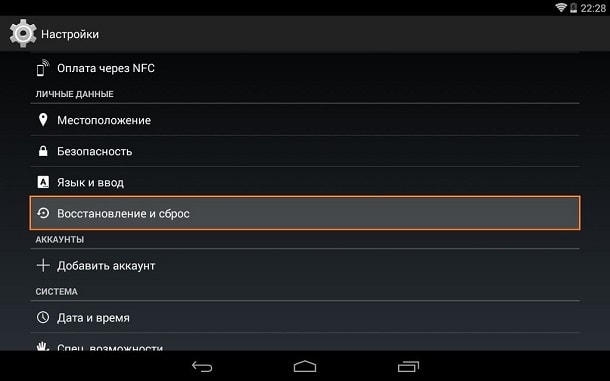
Obnovitev prek menija Recovery
Ko ponastavite sistem na tovarniške nastavitve na pametnih telefonih Samsung, uporabite naslednji način:- Izklopite napravo;
- Hkrati pritisnite in držite tipke za dom, glasnost + in vklop;
- Čakanje na pojav vibracije, ki kaže na reakcijo pametnega telefona na pritisk tipk, in spustite Power;
- Ko se na zaslonu prikaže meni za obnovitev sistema, spustite preostale gumbe;
- S tipkami za glasnost izberite element Tovarniške ponastavitve (včasih - Izbriši podatke) in pritisnite Vklop, da izberete ustrezen element.
Ista možnost trda ponastavitev velja tudi za tablice Samsung. Ker pa na teh napravah ni gumba Domov, boste morali izvesti trdo ponastavitev s pritiskom samo dveh tipk - zmanjšanja glasnosti in vklopa. Preostala dejanja in napisi na zaslonu so popolnoma podobni postopku obnavljanja nastavitev pametnega telefona.
Ponastavite tako, da vnesete servisno kodo
Pri pametnih telefonih in tablicah z modulom 3G se nastavitve ponastavijo z vnosom kombinacije znakov. Če želite to narediti, odprite klicno ploščo (zelena slušalka na glavnem zaslonu) in vnesite eno od tri možnosti:
Ko vnesete kombinacijo številk s pomočjo klicanja na dotik, pritisnite klicno tipko. To bo povzročilo, da se sistem najprej znova zažene in nato postopek ponastavitve. Ta tehnika ni primerna za tablice brez 3G modula, ki nimajo aplikacije "Telefon".
Obrnite se na storitev
Tehnike ponastavitve sistema in strojne opreme za mobilne naprave Samsung so primerne samo v primerih, ko še naprej delujejo. Včasih je z menijem Recovery mogoče zagnati in obnoviti sistem tabličnega računalnika ali pametnega telefona v tovarniško stanje, ki se je iz nekega razloga prenehal vklopiti. Ampak, če nobena od metod ni pomagala in naprava ne samo zamrzne, ampak se tudi neha odzivati na dejanja uporabnika, ne morete storiti brez, da se obrnete na servisni center. Včasih se nastavitve obnovijo tudi pod garancijo.Vsi vedo, da so novi vodilni proizvajalci Samsunga elegantne, zmogljive sodobne naprave. Kakorkoli že, pri njihovem delu lahko pride do napak. V nekaterih primerih boste potrebovali popolno ponastavitev na tovarniške nastavitve .
Kako tovarniško ponastaviti Samsung S8?
Preden ugotovimo, kako ponastaviti Samsung S8, poglejmo, kaj takšna operacija zagotavlja in zakaj je dejansko potrebna.
Ponastavitev na tovarniške nastavitve - funkcije
Popolna ponastavitev na tovarniške nastavitve izbriše vse podatke v napravi. Zato najprej kopirajte vse pomembne informacije v prenosnik, osebni računalnik ali izmenljivi medij.
Prav tako lahko podatke pošljete v redno shranjevanje strežnika po vaši izbiri. Vendar ta metoda zahteva dovolj časa in zelo hiter internet.
Pred ponastavitvijo Samsung Galaxy S8 edge , odstranite pomnilniško kartico iz naprave, sicer se na njej med postopkom izbrišejo vsi razpoložljivi podatki. Prepričajte se, da je vaš telefon vsaj 50-60 % napolnjen za uspešno ponastavitev na tovarniške nastavitve.
Zdaj se bomo naučili, kako izvesti trda ponastavitev(ponastavi nastavitve) v primeru resnih sistemskih težav ali če morate iz kakršnega koli razloga napravo obnoviti na tovarniške nastavitve. Razmislimo o več načinih.
Ponastavi v meniju z nastavitvami
- Če želite Samsung s8 ponastaviti na tovarniške nastavitve, pojdite v "meni" (nahaja se na glavnem zaslonu).
- Kliknite na "nastavitve", nato "varnostno kopiranje in ponastavitev" ali "varnostno kopiranje in ponastavitev". Po tem - "ponastavitev podatkov" in "ponastavitev naprave". Če je funkcija zaklepanja zaslona aktivirana, boste morali vnesti kodo PIN ali geslo in šele nato nadaljevati.
- Kliknite "izbriši vse". Vsi podatki so izbrisani, vse nastavitve so izbrisane.
- Pametni telefon se znova zažene, končano.
Ponastavi z obnovitvijo
- S to metodo, preden ponastavite nastavitve na Samsung Galaxy S8, najprej izklopite telefon.
- Zdaj pritisnemo gumb za vklop in dom in ga držimo.
- Čakamo na nastop android zaslon Sistem, spustite gumbe za povečanje glasnosti, dom, povečanje glasnosti. ”E.
- Naprava vibrira, zdaj lahko spustite gumb za vklop.
- Pritisnite tipko za zmanjšanje glasnosti, izberite Izbriši podatke / ponastavitev na tovarniške nastavitve.
- Ponovno pritisnite gumb za vklop in nato zmanjšajte glasnost, da označite možnost Izbriši vse uporabniške podatke.
- Ponovno kliknite na Power, izberite možnost.
- Naprava začne postopek ponastavitve, po zaključku katerega pritisnemo Reboot system now.
- Ostaja še, da znova zaženete sistem s pritiskom na Power.
Ponastavite z uporabo aplikacije za klicanje
- Na pametnem telefonu odprite številčnico (označena z zeleno ikono).
- Vnesemo naslednjo kombinacijo - * 2767 * 3855 #.
- Izvede se popolna ponastavitev na tovarniške nastavitve, pri čemer se izbrišejo osebni podatki.
Zdaj veste, kako po potrebi ponastaviti Samsung S8 na tovarniške nastavitve. Naj vas spomnim, da se vsi podatki po tem izbrišejo! Zato ponastavite le, če je to nujno potrebno.
Po postopku je pripomoček videti, kot da ste ga pravkar kupili. Opažam tudi, da te metode delujejo za katero koli tablico in Samsung pametni telefoni galaksija.